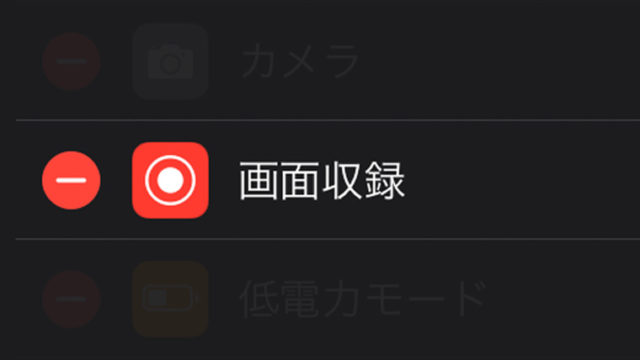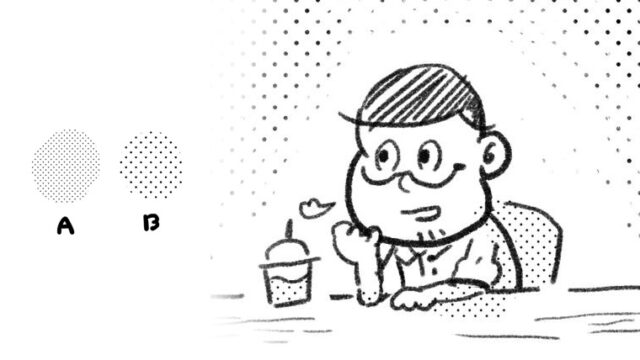ボクは普段、intuosSサイズを使用してるのだけど、
前からintuosのコードが邪魔だなぁ…と思ってた。
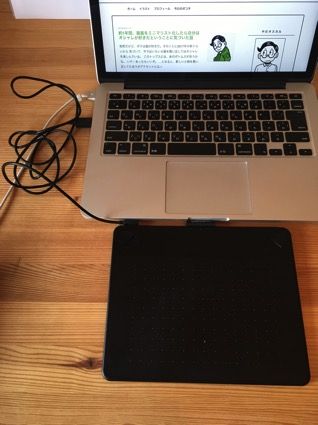
ノートPCもペンタブも小さいからコードの存在感がすごい。
もう一度言う。
すごい。
すると、ボクの持ってるintuos(CTH-490)でワイヤレスキットに
対応していると分かったので、購入して取り付けてみた。
購入したのはコレ↓
取り付け方は簡単
届いた箱を開けると入っていたパーツは3つ。

そのうちの2つはintuosの裏面を開けて、装着し、
ワイヤレスレシーバーはPCのUSBに差し込んだ。

まずはバッテリーを充電しなければいけないので、ペンタブを有線でPCに接続。
まずは充電中の黄色いランプが点灯。
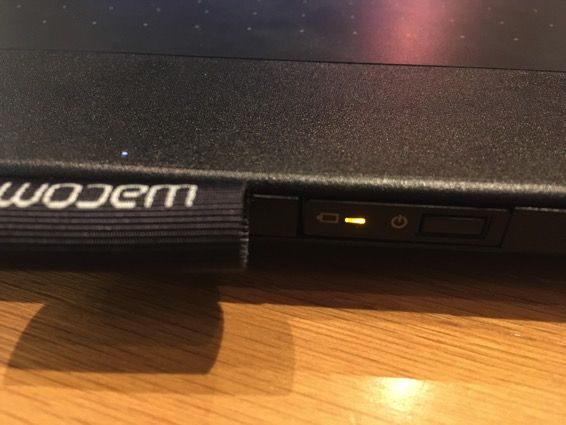
フル充電されると緑色に点灯!

ここで次はペンタブレットの電源ボタンを押して、PCとペアリングして
終わり!のはずなんだけど…、
あれ?
何度試しても繋がらない…。(ペンタブの天面の青いランプが何度か点滅しては消える状態)
あれ、つながらない…。wacomサポート窓口に連絡してみた
Mac、intuosのドライバを最新にしても解決しなかった時点で万策尽きたのでサポートセンターへ連絡してみた。
その際、ボクが、intuos Proを持っていて、そっちのワイヤレスは問題なく設定できている。ということを伝えたところ、電話向こうのお姉さんから「では、そのintuos Proのキットをintuosのほうに付け替えて接続できるか試していただけますでしょうか?」との回答。
確かに!それは試してなかった…!
というか、Proのワイヤレスキットも全く同じ仕様なんだね…!
Proは取り外せないものばかりだと思い込んでたよ…。
早速、付け変えてみるとスムーズにペアリングしてPC側で認知してくれるじゃないか!
そのことをお姉さんに伝えると
「それでは大変申し訳ありませんが、初期不良だと思います」
とのこと。
ボクのほうでもそんな気はしていたし、早い段階で
窓口の方の対応のおかげで分かったのはすごくよかった。
…というわけで、Amazonで買ったワイヤレスキットは今回は一度返品することにした。
Proのワイヤレスキットがそのまま使えるということも分かったし、
無理に追加で購入する必要もなさそうだし、今回はそれで問題ない。
ともあれ、無事設定完了!コードレスで快適!
結局、普段使用していないProのワイヤレスキットをintuosに付け替えることで設定は完了。
コードレスに作業ができるようになり遅延もなく快適で楽しい。
外に持ち運ぶ時にもコードを持つ必要がなくなるので、そこもかなり嬉しいなぁ。
写真のようにコードレスでスッキリ!(夜間に撮影して写真が見辛いのは目をつむってほしい。。)

ただ、ボクみたいに初期不良の場合もあるので、
接続の設定がうまくいかない人は一度wacomサポート窓口まで連絡してみてはいかがでしょうか。
最後まで読んでくださりありがとうございました。